Tutorial ini akan menunjukkan cara menghubungkan Arduino nano ke RaspberryPi.
Bagaimana Cara Menghubungkan Raspberry Pi dan Arduino Nano?
Metode langkah demi langkah untuk terhubung Arduino nano untuk Raspberry Pi dibahas di bawah ini:
Langkah 1: Instal Arduino IDE
Untuk menghubungkan Arduino nano ke Raspberry Pi, perlu dimiliki IDE Arduino dipasang di Raspberry Pi.
Sejak IDE Arduino merupakan software berbasis java, oleh karena itu user harus menginstal paket java pada Raspberry Pi melalui perintah berikut:
$ sudo apt install openjdk-17-jdk -y
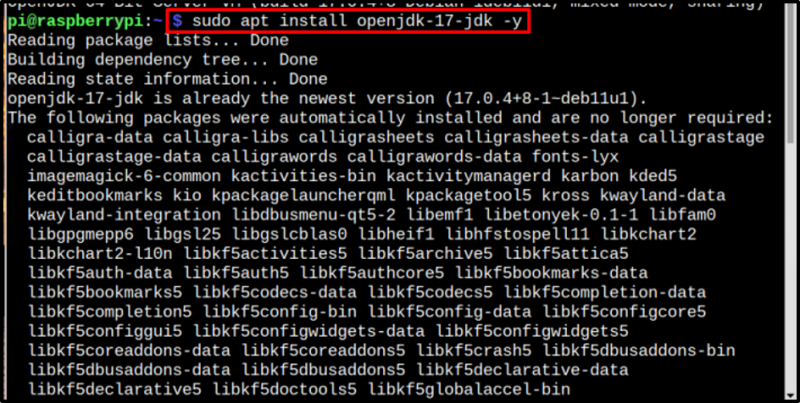
Kemudian terakhir instal IDE Arduino dengan menjalankan perintah yang disebutkan di bawah ini:
$ sudo apt install arduino -y
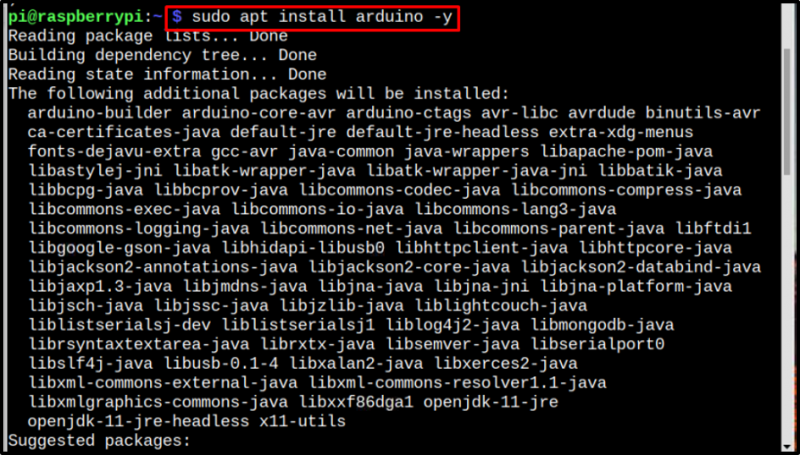
Langkah 2: Mengakses Arduino IDE
sekali IDE Arduino diinstal, ada dua cara untuk membukanya. Baik mengaksesnya melalui desktop dari Pemrograman menu:
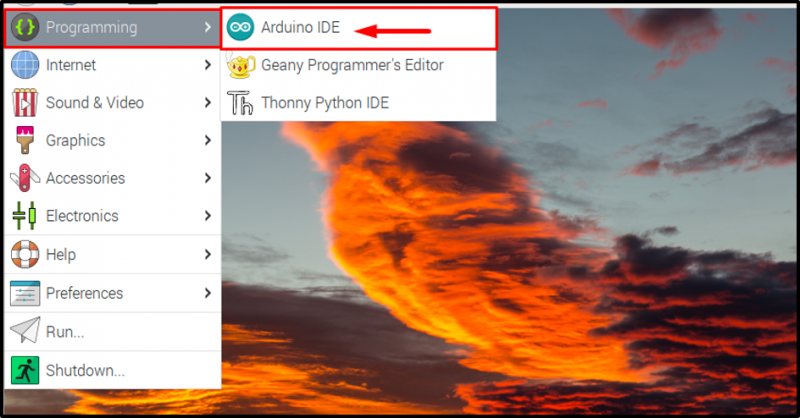
Atau akses melalui terminal hanya dengan mengetikkan arduino memerintah:
$ arduino 
Kedua tindakan di atas akan membuka IDE Arduino antarmuka pada Raspberry Pi:
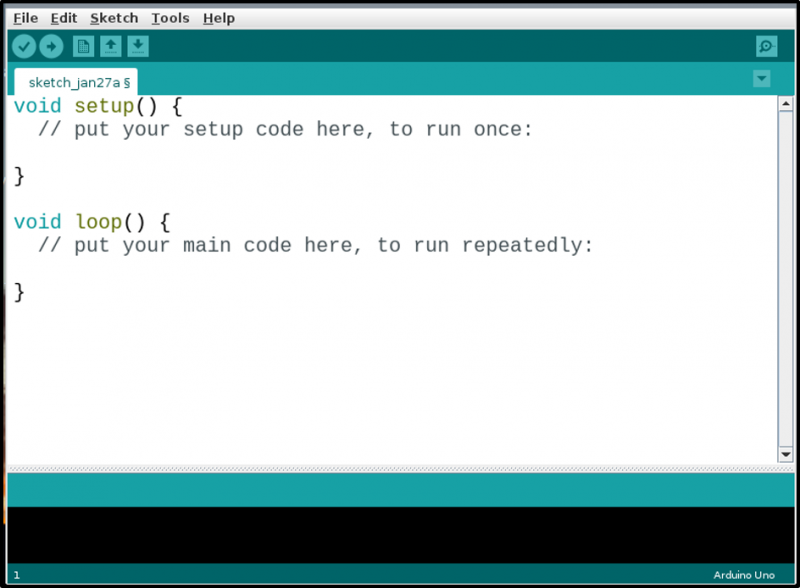
Langkah 3: Menentukan Papan Arduino
sekali IDE Arduino dipasang dan dibuka. Sekarang saatnya membuat pengaturan yang diperlukan untuk papan nano, dengan menentukan papan di IDE. Untuk itu, klik Peralatan >> Papan >> Arduino nano.
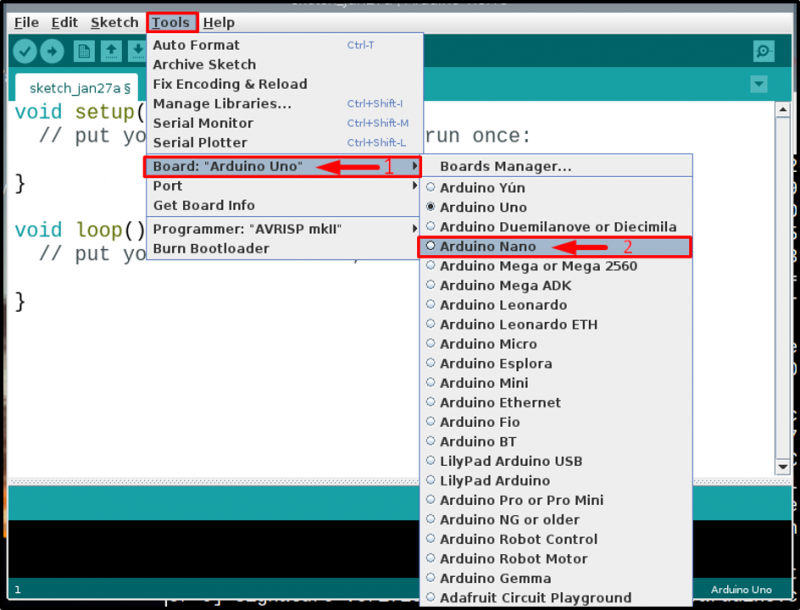
Langkah 4: Membuat File Kode
Sekarang cukup tulis kode Arduino Anda, apa pun yang ingin Anda programkan Arduino nano untuk. Di sini, saya baru saja menjalankan kode contoh untuk mengedipkan LED bawaan Arduino nano papan dengan jeda 1 detik antara status hidup (TINGGI) dan mati (RENDAH):
ruang kosong mempersiapkan ( ) {pinMode ( LED_BUILTIN, KELUARAN ) ;
}
ruang kosong lingkaran ( ) {
digitalWrite ( LED_BUILTIN, TINGGI ) ;
menunda ( 1000 ) ;
digitalWrite ( LED_BUILTIN, RENDAH ) ;
menunda ( 1000 ) ;

Setelah Anda selesai dengan pengkodean kemudian simpan file tersebut, dengan mengklik Mengajukan tab kemudian memilih Simpan Sebagai pilihan dari daftar drop-down:
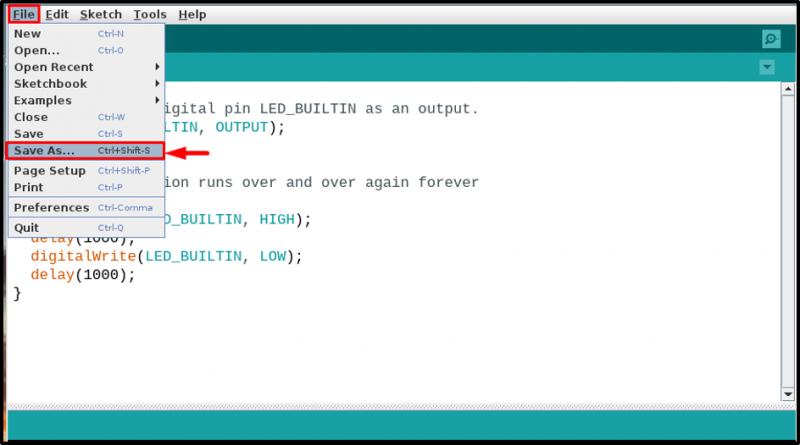
Setelah itu tulis nama yang cocok untuk file Anda, karena milik saya adalah kode kedip LED jadi saya beri nama kode berkedip. Anda dapat memilih sesuai dengan kode Anda. Setelah itu klik Menyimpan tombol:
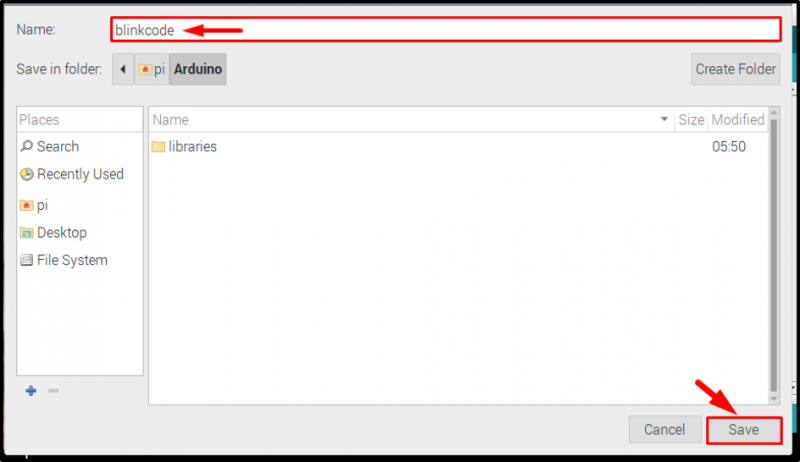
Langkah 5: Menyusun Kode
Setelah file disimpan, kompilasi kode untuk memverifikasi bahwa kode tersebut benar.
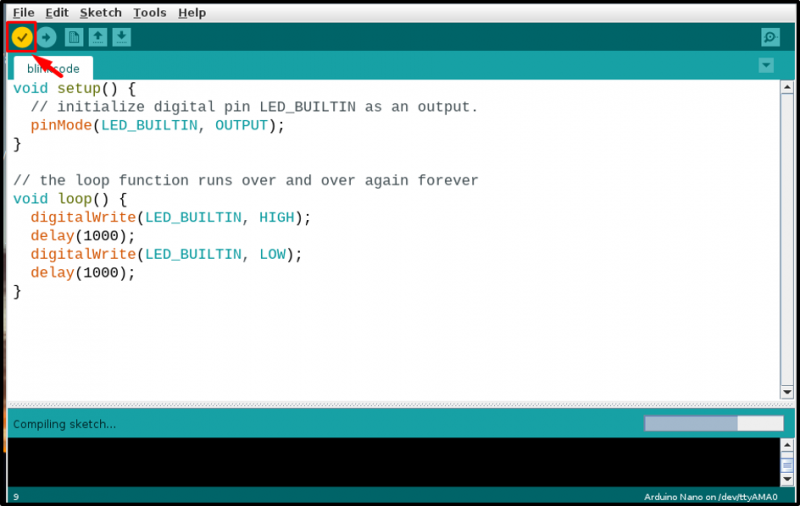
Langkah 6: Menghubungkan Perangkat Keras
Setelah kode siap diunggah, sambungkan perangkat keras Anda. Ingat itu, untuk arduino nano, konektor kabel mini-USB digunakan. Hubungkan Arduino nano ke Raspberry Pi seperti yang ditunjukkan pada gambar di bawah ini:

Langkah 7: Memilih Port dan Prosesor
Setelah perangkat keras terhubung dengan sukses, buka Peralatan tab, dan klik pada opsi Port dan Anda akan melihat port bernama as /dev/ttyUSB0 atau nomor lain setelah USB seperti /dev/tty/ USB1 atau /dev/tty/ USB2 dll. Klik untuk memilih port ini:
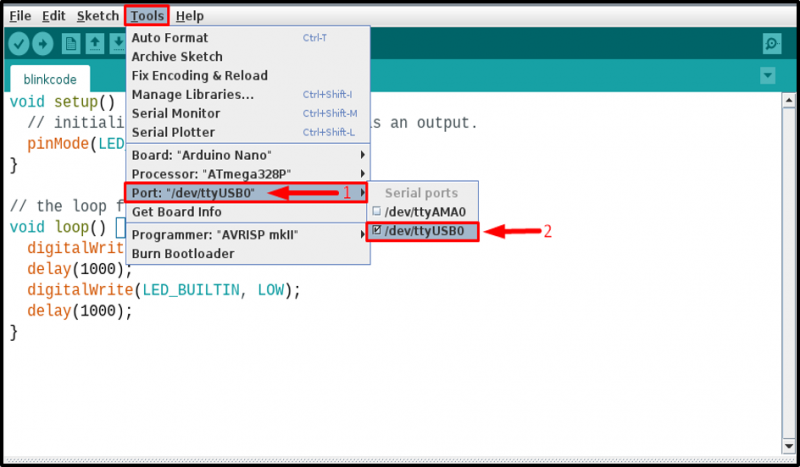
Kemudian lagi dari Peralatan tab, pilih Prosesor, sebagai pengolah dari Arduino nano adalah Bootloader Lama , jadi klik di atasnya:
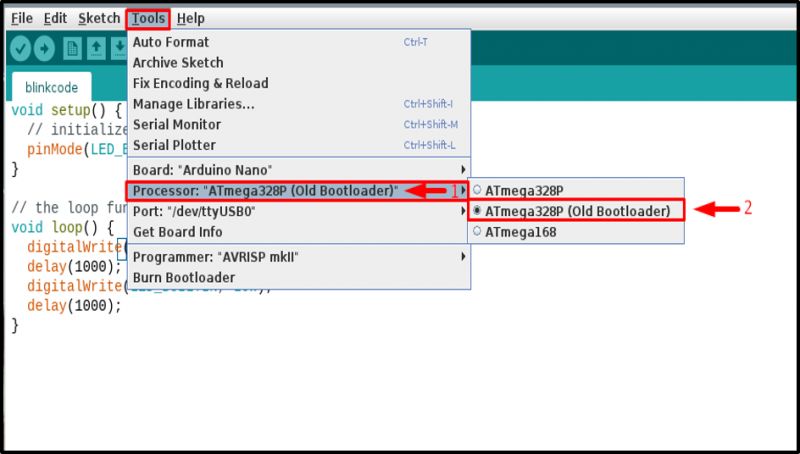
Langkah 8: Mengunggah Kode
Kemudian unggah kode dengan mengklik mengunggah tombol:
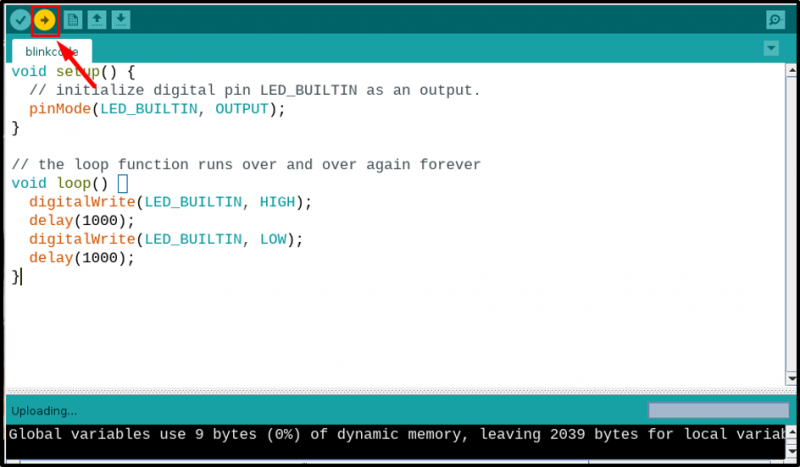
Pastikan kode berhasil diunggah dan tidak ada kesalahan:

Langkah 9: Memverifikasi Melalui Sirkuit
Setelah kode diunggah, amati papan nano Anda dan itu akan berfungsi seperti yang diprogram. Misalnya, saya telah memprogram milik saya untuk mengedipkan LED bawaan, dan itu mengedipkan LED dengan benar:

Kesimpulan
Arduino nano dapat dengan mudah dihubungkan ke Raspberry Pi menggunakan kabel mini-USB. Anda harus menginstal Arduino IDE di Raspberry Pi dari repositori untuk mengkompilasi dan mengunggah kode ke papan. Selanjutnya, Anda juga harus menginstal Java dari 'instalasi apt' memerintah. Setelah semuanya selesai, pergi ke peralatan opsi di Arduino IDE, dan pilih papan nano, prosesor, dan port yang ditentukan untuk mengunggah kode. Setelah semua pilihan dibuat dengan benar, Anda dapat mengunggah kode apa pun menggunakan pedoman yang disebutkan di atas.